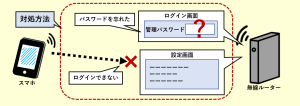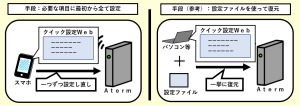スマホで「http://aterm.me/」にログインできない時の解決法

スポンサーリンク
- 記事の内容
スマホのWebブラウザーに「http://aterm.me/」と入力してもログインできない(または画面が出ない)場合の解決法を紹介

スマホで「http://aterm.me/」にログインできない時の解決法
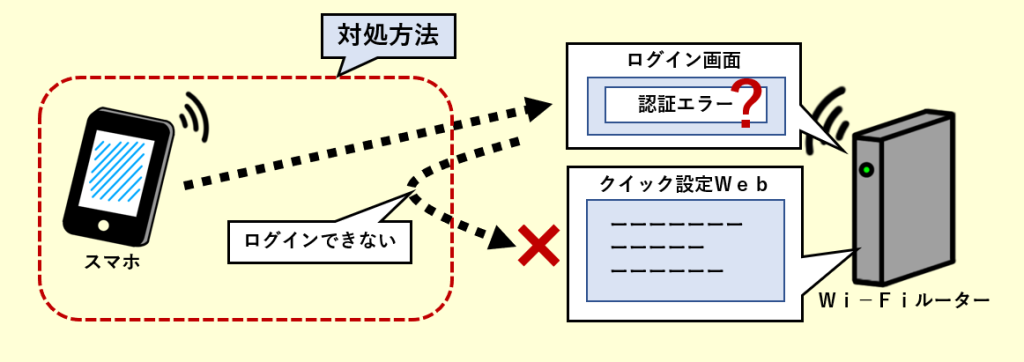
スマホで「http://aterm.me/」にログインできないまたは画面が出ない時は、アドレスの使用要件を満足させて、さらに認証情報を正しく使います。
解決法(1):「http://aterm.me/」の使用要件を満足させる
要件①と②の両方を満足する必要があります。
要件①:スマホはAtermに接続
- 必ずAtermに接続する
特に、知らぬ間に接続先が他の機器に切り替わる場合があるため注意します。
要件②:Atermはルータモードを稼働
- モードを切り替えるためのスイッチを「RT」にして稼働させる
「http://aterm.me/」は「RT」に限定で使えます。「BR」と「CNV」は他のアドレスを使います。
- 要件を満足しない時は、以下を参照して解決します。
解決法(2):認証情報を正しく使う
認証エラーが出る場合は、認証情報(パスワードとユーザ名)に誤りがあります。
再度、注意深く確認します。
確認①:文字の制約を守る
- 全て半角
- アルファベットは、大文字と小文字は異なる値として区別
確認②:パスワードは現在の値を使用
- 必ず現在の値を使用
- 表示される案内を誤解しないように注意が必要です。
『本商品本体のラベル・・・(途中略)・・・を入力』と案内されます。初期のパスワードが記載されたラベルが貼付されています。そのため、常に初期値を使用する意味合いにも解釈できます。しかし、意味合いは異なるため誤解しないようにします。
確認③:ユーザー名は固定値
- admin
解決法(参考):「認証エラー」を解消できない時の最終手段
認証情報を注意深く入力したけど「認証エラー」を解消できなければ、実際のパスワードは記憶とは異なる別の値です。
最終手段:Atermのリセット
もし、パスワードを思い出せなければ、最終手段としてAtermのリセット(全ての設定を工場出荷時に戻すこと)を検討します。
二度とログインできないため避けられません。パスワードだけのリセットはできません。
リセットには、パスワードが不要なボタンを使用して実施します。

スポンサーリンク
Wi-Fiやインターネット設定のおすすめ業者
「くらしのマーケット」(有料サービス)を利用して、Wi-Fiの設定やインターネット接続に関するトラブルを、専門の業者に依頼して解決できます。